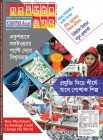হোম > প্রিন্টার প্রত্যাহার করে নেয়া
লেখক পরিচিতি
লেখকের নাম:
কজ
মোট লেখা:১০৪১
লেখা সম্পর্কিত
পাবলিশ:
২০১৭ - মার্চ
তথ্যসূত্র:
কমপিউটার জগৎ
লেখার ধরণ:
সফটওয়্যার
তথ্যসূত্র:
সফটওয়্যারের কারুকাজ
ভাষা:
বাংলা
স্বত্ত্ব:
কমপিউটার জগৎ
প্রিন্টার প্রত্যাহার করে নেয়া
প্রিন্টার প্রত্যাহার করে নেয়া
যদি দেখতে পান উইন্ডোজ অবিরতভাবে আপনার ডিফল্ট প্রিন্টারকে সুইচ করছে, তাহলে নিঃসন্দেহে তা মাথা খারাপ করার মতো অবস্থা সৃষ্টি করবে। এমন অবস্থার সহজ সমাধান হলো-
• Start > Settings > Devices-এ ক্লিক করুন। এবার Printers & scanners বেছে নিন।
• এবার ডান দিকে স্ক্রলডাউন করুন এবং ‘Let Windows manage my default printer’-এর অন্তর্গত সস্নাইডারকে Off-এ মুভ করুন।
অন্যান্য সোর্স থেকে আপডেট পাওয়া
উইন্ডোজ ১০ পিয়ার-টু-পিয়ার টেকনোলজি ব্যবহার করে সরাসরি মাইক্রোসফটের পরিবর্তে আপনাকে নেটওয়ার্কের অন্যান্য কমপিউটার এবং ইন্টারনেট থেকে আপডেট ডাউনলোড করার সুযোগ দেয়। সেটিংয়ের সাথে টিংকার করার জন্য মনোনিবেশ করুন Settings > Update & Recovery > Windows Update > Advanced Options > Choose how you download updates.
নো অটোমেটিক আপডেট
বাই ডিফল্ট কিছু উইন্ডোজ আপডেট স্বয়ংক্রিয়ভাবে আপনার কমপিউটারকে রিস্টার্ট করবে ইনস্টলিংয়ের কাজ শেষ করার জন্য। এ কাজ করার জন্য মনোনিবেশ করুন to Start > Settings > Updates and Security > Windows Update > Advanced Options.
এবার ‘Choose how updates are installed’-এর অন্তর্গত পুলডাউন মেনু থেকে ‘Notify to schedule restart’ অপশন বেছে নিন।
ফাইল ফোল্ডারের নিয়ন্ত্রণ গ্রহণ করা
কখনও কখনও উইন্ডোজ ফাইল এবং ফোল্ডার অাঁকড়ে ধরে থাকে। এমনকি আপনি যখন একটি অ্যাডমিনিস্ট্রেটর অ্যাকাউন্টসহ লগঅন করবেন, তখন কোনো পরিবর্তন করতে পারবেন না সিস্টেম ফাইলের কোনো অংশ।
এরও কিছু সহজ সমাধান রয়েছে, যা আপনার নিয়ন্ত্রণে থাকা উচিত। এ কাজটি করতে নিচে বর্ণিত ধাপগুলো সম্পন্ন করুন-
• File Explorer চালু করে ফাইল অথরা ফোল্ডার নেভিগেট করুন, যা আপনি নিয়ন্ত্রণ করতে চান। এতে ডান ক্লিক করুন এবং Properties বেছে নিন।
• Properties ডায়ালগ বক্সে Security ট্যাবে Advanced বাটনে ক্লিক করুন।
• Advanced Security Settings পেজে Owner-এর পাশে বেছে নিন change।
• এবার Advanced বাটনে ক্লিক করুন। এর ফলে Select User or Group নামে একটি ডায়ালগ বক্স আবির্ভূত হবে।
• Find Now-এ ক্লিক করুন। এর ফলে ইউজার নেম আবির্ভূত হবে। এতে ক্লিক করুন।
• Ok-তে ক্লিক করে Apply করুন এবং Advanced Security Settings বক্সে ফিরে যান। এ সময় আপনার নাম ওপরে থাকবে।
• Ok-তে ক্লিক করলে আপনার কাজ শেষ।
আনোয়ার হোসেন
জিন্দাবাজার, সিলেট
বুটের সময় অ্যাপ চালনা দ্রুততর করা
সুপার ফাস্ট মেশিনে আপনি ডিজ্যাবল করতে পারেন আর্টিফিশিয়াল অ্যাপ স্টার্টআপ ডিলে। এ কাজ করার জন্য চালু করুন রেজিস্ট্রি এডিটর এবং নেভিগেট করুন HKEY_CURRENT_USER\Software\Microsoft\Windows\CurrentVersion\Explorer.
এবার Explorer-এ ডান ক্লিক করে সিলেক্ট করুন New > Key এবং এর নামকরণ করুন Serialize। এ কী-এর অন্তর্গত তৈরি করুন DWORD ভ্যালু, যাকে বলা হয় StartupDelayInMSec এবং ভ্যালু সেট করুন 0।
অ্যাডমিন হিসেবে অ্যাপ রান করানো
যদি আপনি ইনস্টল করা অ্যাপ বিশেষ সুবিধাসহ রান করতে চান অধিকতর স্বাধীনতার জন্য, তাহলে সেগুলোতে ডান ক্লিক করে সিলেক্ট করুন ‘Run as administrator’ অপশন।
লক্ষণীয়, এ সুবিধা পাওয়া যাবে শুধু রেগুলার অ্যাপের জন্য। তবে আধুনিক অ্যাপের জন্য এ সুবিধা পাবেন না।
পাওয়ার ইউজার মেনু ব্যবহার করা
নতুন স্টার্ট মেনু Control Panel-কে এর মেনু লিস্টে ফিরিয়ে আনেনি। তবে আপনি এখনও পাওয়ার ইউজার মেনু পেতে পারেন উইন্ডোজ ৮ থেকে। এ জন্য স্টার্ট আইকনে ডান ক্লিক করুন অথবা Win + X কীবোর্ড শর্টকাট ব্যবহার করুন স্টার্ট মেনুকে ফিরিয়ে আনার জন্য।
অফলাইন ম্যাপস
ম্যাপের অফলাইন ভার্সন ডাউনলোড করার মাধ্যমে আপনি সময় ও অর্থ উভয়ই সেভ করতে পারবেন যখন চলমান অবস্থায় কোনো ডিরেকশন সার্চ করবেন। এ কাজ করার জন্য মনোনিবেশ করুন Start > Settings > System > Offline Maps-এ। এরপর Download maps বাটনে ক্লিক করুন।
এরপর আপনার কাঙিক্ষত জিওগ্রাফিক্যাল অঞ্চলের ম্যাপ ডাউনলোড করে নিতে পারবেন।
নাজমুল হক
আজিমপুর, ঢাকা
মাইক্রোসফট ওয়ার্ডের কিছু ক্যুইক টিপ
• একটি সম্পূর্ণ প্যারাগ্রাফ সিলেক্ট করা- প্যারাগ্রাফের যেকোনো জায়গায় খুব দ্রুত পরপর তিনবার ক্লিক করা।
• Ctrl + কী চেপে বাক্যের যেকোনো জায়গায় ক্লিক করলে সম্পূর্ণ সিলেক্ট হবে।
• হরাইজন্টাল লাইন সৃষ্টি করতে তিনটি হাইফেন টাইপ করে এন্টার চাপুন।
• Ctrl + চাপলে একটি ওয়ার্ড সুপারস্ক্রিপ্ট হবে এবং Ctrl Shift + চাপলে ওয়ার্ড সাবস্ক্রিপ্ট হবে।
• =rand(8,10) টাইপ করে এন্টার চাপলে স্বয়ংক্রিয়ভাবে র্যাংন্ডম টেক্সট জেনারেট করবে। পেজ ফরম্যাটিং, ফন্ট ইত্যাদি টেস্ট করার জন্য আপনি এটি ব্যবহার করতে পারেন।
• Shift + F5 চাপলে কার্সর পূর্ববর্তী অবস্থানে যাবে, যেখানে ডকুমেন্ট সর্বশেষ সেভ করা হয়েছিল।
• কিছু টেক্সট সিলেক্ট করে Ctrl + Shift + > চাপলে সিলেক্ট করা টেক্সটের ফন্টের সাইজ বাড়বে। আর ফন্টের সাইজ কমানোর জন্য Ctrl + Shift + < combination একত্রে চাপতে হবে।
• দ্রুতগতিতে ট্যাবল তৈরি করার জন্য + সাইন টাইপ করে Tab কী চাপতে হবে। আবার + সাইন টাইপ করে Tab চাপুন। এভাবে এশটি টেবলে যতগুলো সেল আপনি চাইবেন ততবার + এবং Tab চাপতে হবে।
মাইক্রোসফট ওয়ার্ডে ট্রেডমার্কস বসানোর বিভিন্ন প্রক্রিয়া
• মাইক্রোসফট ওয়ার্ড ডকুমেন্টে ট্রেডমার্কস চিহ্ন কয়েক প্রক্রিয়ায় বসানো যায়। এ প্রক্রিয়াগুলোর মধ্যে অন্যতম হলো Alt + Ctrl কী চেপে T চাপুন ট্রেডমার্কস সিম্বলন (™) টাইপ করার জন্য।
• দ্বিতীয় পদ্ধতি হলো ALT কী চেপে নিউমেরিক কী বোর্ডে 0153 টাইপ করুন ট্রেডমার্কস সিম্বলন (™) টাইপ করার জন্য।
• তৃতীয় পদ্ধতি হলো 2122 টাইপ করে Alt + x চাপুন।
আফজাল হোসেন
শ্যামলী, ঢাকা
যদি দেখতে পান উইন্ডোজ অবিরতভাবে আপনার ডিফল্ট প্রিন্টারকে সুইচ করছে, তাহলে নিঃসন্দেহে তা মাথা খারাপ করার মতো অবস্থা সৃষ্টি করবে। এমন অবস্থার সহজ সমাধান হলো-
• Start > Settings > Devices-এ ক্লিক করুন। এবার Printers & scanners বেছে নিন।
• এবার ডান দিকে স্ক্রলডাউন করুন এবং ‘Let Windows manage my default printer’-এর অন্তর্গত সস্নাইডারকে Off-এ মুভ করুন।
অন্যান্য সোর্স থেকে আপডেট পাওয়া
উইন্ডোজ ১০ পিয়ার-টু-পিয়ার টেকনোলজি ব্যবহার করে সরাসরি মাইক্রোসফটের পরিবর্তে আপনাকে নেটওয়ার্কের অন্যান্য কমপিউটার এবং ইন্টারনেট থেকে আপডেট ডাউনলোড করার সুযোগ দেয়। সেটিংয়ের সাথে টিংকার করার জন্য মনোনিবেশ করুন Settings > Update & Recovery > Windows Update > Advanced Options > Choose how you download updates.
নো অটোমেটিক আপডেট
বাই ডিফল্ট কিছু উইন্ডোজ আপডেট স্বয়ংক্রিয়ভাবে আপনার কমপিউটারকে রিস্টার্ট করবে ইনস্টলিংয়ের কাজ শেষ করার জন্য। এ কাজ করার জন্য মনোনিবেশ করুন to Start > Settings > Updates and Security > Windows Update > Advanced Options.
এবার ‘Choose how updates are installed’-এর অন্তর্গত পুলডাউন মেনু থেকে ‘Notify to schedule restart’ অপশন বেছে নিন।
ফাইল ফোল্ডারের নিয়ন্ত্রণ গ্রহণ করা
কখনও কখনও উইন্ডোজ ফাইল এবং ফোল্ডার অাঁকড়ে ধরে থাকে। এমনকি আপনি যখন একটি অ্যাডমিনিস্ট্রেটর অ্যাকাউন্টসহ লগঅন করবেন, তখন কোনো পরিবর্তন করতে পারবেন না সিস্টেম ফাইলের কোনো অংশ।
এরও কিছু সহজ সমাধান রয়েছে, যা আপনার নিয়ন্ত্রণে থাকা উচিত। এ কাজটি করতে নিচে বর্ণিত ধাপগুলো সম্পন্ন করুন-
• File Explorer চালু করে ফাইল অথরা ফোল্ডার নেভিগেট করুন, যা আপনি নিয়ন্ত্রণ করতে চান। এতে ডান ক্লিক করুন এবং Properties বেছে নিন।
• Properties ডায়ালগ বক্সে Security ট্যাবে Advanced বাটনে ক্লিক করুন।
• Advanced Security Settings পেজে Owner-এর পাশে বেছে নিন change।
• এবার Advanced বাটনে ক্লিক করুন। এর ফলে Select User or Group নামে একটি ডায়ালগ বক্স আবির্ভূত হবে।
• Find Now-এ ক্লিক করুন। এর ফলে ইউজার নেম আবির্ভূত হবে। এতে ক্লিক করুন।
• Ok-তে ক্লিক করে Apply করুন এবং Advanced Security Settings বক্সে ফিরে যান। এ সময় আপনার নাম ওপরে থাকবে।
• Ok-তে ক্লিক করলে আপনার কাজ শেষ।
আনোয়ার হোসেন
জিন্দাবাজার, সিলেট
বুটের সময় অ্যাপ চালনা দ্রুততর করা
সুপার ফাস্ট মেশিনে আপনি ডিজ্যাবল করতে পারেন আর্টিফিশিয়াল অ্যাপ স্টার্টআপ ডিলে। এ কাজ করার জন্য চালু করুন রেজিস্ট্রি এডিটর এবং নেভিগেট করুন HKEY_CURRENT_USER\Software\Microsoft\Windows\CurrentVersion\Explorer.
এবার Explorer-এ ডান ক্লিক করে সিলেক্ট করুন New > Key এবং এর নামকরণ করুন Serialize। এ কী-এর অন্তর্গত তৈরি করুন DWORD ভ্যালু, যাকে বলা হয় StartupDelayInMSec এবং ভ্যালু সেট করুন 0।
অ্যাডমিন হিসেবে অ্যাপ রান করানো
যদি আপনি ইনস্টল করা অ্যাপ বিশেষ সুবিধাসহ রান করতে চান অধিকতর স্বাধীনতার জন্য, তাহলে সেগুলোতে ডান ক্লিক করে সিলেক্ট করুন ‘Run as administrator’ অপশন।
লক্ষণীয়, এ সুবিধা পাওয়া যাবে শুধু রেগুলার অ্যাপের জন্য। তবে আধুনিক অ্যাপের জন্য এ সুবিধা পাবেন না।
পাওয়ার ইউজার মেনু ব্যবহার করা
নতুন স্টার্ট মেনু Control Panel-কে এর মেনু লিস্টে ফিরিয়ে আনেনি। তবে আপনি এখনও পাওয়ার ইউজার মেনু পেতে পারেন উইন্ডোজ ৮ থেকে। এ জন্য স্টার্ট আইকনে ডান ক্লিক করুন অথবা Win + X কীবোর্ড শর্টকাট ব্যবহার করুন স্টার্ট মেনুকে ফিরিয়ে আনার জন্য।
অফলাইন ম্যাপস
ম্যাপের অফলাইন ভার্সন ডাউনলোড করার মাধ্যমে আপনি সময় ও অর্থ উভয়ই সেভ করতে পারবেন যখন চলমান অবস্থায় কোনো ডিরেকশন সার্চ করবেন। এ কাজ করার জন্য মনোনিবেশ করুন Start > Settings > System > Offline Maps-এ। এরপর Download maps বাটনে ক্লিক করুন।
এরপর আপনার কাঙিক্ষত জিওগ্রাফিক্যাল অঞ্চলের ম্যাপ ডাউনলোড করে নিতে পারবেন।
নাজমুল হক
আজিমপুর, ঢাকা
মাইক্রোসফট ওয়ার্ডের কিছু ক্যুইক টিপ
• একটি সম্পূর্ণ প্যারাগ্রাফ সিলেক্ট করা- প্যারাগ্রাফের যেকোনো জায়গায় খুব দ্রুত পরপর তিনবার ক্লিক করা।
• Ctrl + কী চেপে বাক্যের যেকোনো জায়গায় ক্লিক করলে সম্পূর্ণ সিলেক্ট হবে।
• হরাইজন্টাল লাইন সৃষ্টি করতে তিনটি হাইফেন টাইপ করে এন্টার চাপুন।
• Ctrl + চাপলে একটি ওয়ার্ড সুপারস্ক্রিপ্ট হবে এবং Ctrl Shift + চাপলে ওয়ার্ড সাবস্ক্রিপ্ট হবে।
• =rand(8,10) টাইপ করে এন্টার চাপলে স্বয়ংক্রিয়ভাবে র্যাংন্ডম টেক্সট জেনারেট করবে। পেজ ফরম্যাটিং, ফন্ট ইত্যাদি টেস্ট করার জন্য আপনি এটি ব্যবহার করতে পারেন।
• Shift + F5 চাপলে কার্সর পূর্ববর্তী অবস্থানে যাবে, যেখানে ডকুমেন্ট সর্বশেষ সেভ করা হয়েছিল।
• কিছু টেক্সট সিলেক্ট করে Ctrl + Shift + > চাপলে সিলেক্ট করা টেক্সটের ফন্টের সাইজ বাড়বে। আর ফন্টের সাইজ কমানোর জন্য Ctrl + Shift + < combination একত্রে চাপতে হবে।
• দ্রুতগতিতে ট্যাবল তৈরি করার জন্য + সাইন টাইপ করে Tab কী চাপতে হবে। আবার + সাইন টাইপ করে Tab চাপুন। এভাবে এশটি টেবলে যতগুলো সেল আপনি চাইবেন ততবার + এবং Tab চাপতে হবে।
মাইক্রোসফট ওয়ার্ডে ট্রেডমার্কস বসানোর বিভিন্ন প্রক্রিয়া
• মাইক্রোসফট ওয়ার্ড ডকুমেন্টে ট্রেডমার্কস চিহ্ন কয়েক প্রক্রিয়ায় বসানো যায়। এ প্রক্রিয়াগুলোর মধ্যে অন্যতম হলো Alt + Ctrl কী চেপে T চাপুন ট্রেডমার্কস সিম্বলন (™) টাইপ করার জন্য।
• দ্বিতীয় পদ্ধতি হলো ALT কী চেপে নিউমেরিক কী বোর্ডে 0153 টাইপ করুন ট্রেডমার্কস সিম্বলন (™) টাইপ করার জন্য।
• তৃতীয় পদ্ধতি হলো 2122 টাইপ করে Alt + x চাপুন।
আফজাল হোসেন
শ্যামলী, ঢাকা
লেখাটি পিডিএফ ফর্মেটে ডাউনলোড করুন
লেখাটির সহায়ক ভিডিও
পাঠকের মন্তব্য
অনুরূপ লেখা